Darbības pārraudzīšanas izmantošana, lai pārskatītu un izsekotu kārtulas
Varat pārskatīt un izsekot automātiskās ierakstu izveides kārtulu statusu un atrisināt ar tām saistītās problēmas. Pēc noklusējuma darbības pārraugs aptver visus stāvokļus. Varat pielāgot notikumus, kurus vēlaties pārraudzīt, noņemot atlasi monitora opcijām lietojumprogrammā.
Piezīmes
- Darbību pārraugs darbojas tikai tiešsaistes vidēs, piemēram, mākoņa lietojumprogrammās.
- Darbību pārraugs izseko kārtulas, līdz tās tiek novērtētas tikai klientu apkalpošana un pirms kārtulas darbības sākuma Power Automate.
Sadaļā Customer Service administrēšanas centrs klientu atbalsta>pārskats>Pieteikuma iestatījumi parāda to darbību pārraudzības notikumu skaitu, kas tika izpildīti pagājušajā nedēļā, kā arī to statusu. Varat izmantot darbību pārraudzības notikumus par pēdējām 7 dienām vai Visi darbību pārraudzības notikumi , lai skatītu detalizētu informāciju par darbību pārraugu.
- Naviģējiet uz skatiem šādi:
- Atlasiet Darbību pārraudzības notikumi(pēdējās 7 dienas) klientu atbalsta pārskatā, lai skatītu pēdējo 7 dienu darbību notikumus lapā Pēdējo 7 dienu notikumu pārraudzība.
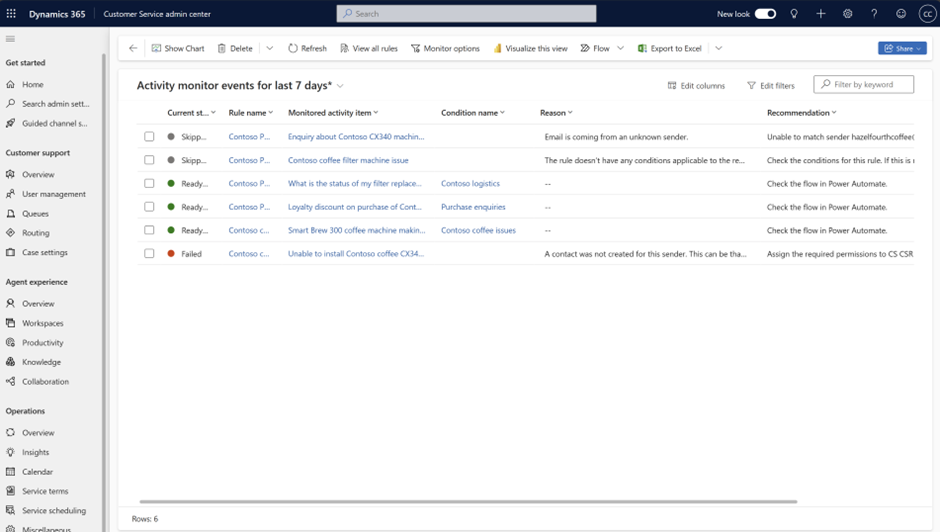
- Atlasiet Pieteikuma iestatījumi>Automātiskās ierakstu izveides un atjaunināšanas kārtulas>Ierakstu izveides un atjaunināšanas kārtulas un pēc tam komandjoslā atlasiet Skatīt darbību pārraugu , lai skatītu visu darbību notikumu sarakstu lapā Visas darbības pārraudzības notikumi .
- Atlasiet Darbību pārraudzības notikumi(pēdējās 7 dienas) klientu atbalsta pārskatā, lai skatītu pēdējo 7 dienu darbību notikumus lapā Pēdējo 7 dienu notikumu pārraudzība.
- Tālāk norādītā detalizētā informācija ir pieejama par kārtulām darbību skatos.
- Pašreizējais stāvoklis: parāda stāvokli, piemēram, neizdevās, izlaista vai gatava Power Automate.
- Kārtulas nosaukums: ieraksta izveides kārtulas nosaukums.
- Pārraudzītās darbības tips: darbības tips, piemēram, e-pasts, uzdevums vai tikšanās. Pēc noklusējuma tas nav pieejams lapā Darbību pārraudzības notikumi par pēdējām 7 dienām . Izmantojiet opciju Rediģēt kolonnas , lai kolonnu pievienotu skatam.
- Pārraudzītās darbības vienums: parāda darbības tipa tēmu.
- Nosacījuma nosaukums: nosacījuma nosaukums, kurā radās problēma.
- Iemesls: parāda informāciju par kārtulas apstrādi. Piemēram, pieteikums netiek izveidots, ja kārtulas pašreizējais stāvoklis ir izlaists, jo e-pasta ziņojums ir nosūtīts no nezināma sūtītāja, kurš nav pievienots kontaktpersonām , un nosacījums kārtula,Atļaut e-pastu no nezināmiem sūtītājiem ir iestatīts uz Nē.
- Ieteikums: parāda darbības, kuras varat veikt, lai novērstu problēmu. Piemēram, ja e-pasta ziņojums tika nosūtīts no nezināma sūtītāja un kārtulas pašreizējais stāvoklis ir izlaists ar iemeslu, e-pasta ziņojumi tiek saņemti no nezināma sūtītāja, lietojumprogrammā tiek parādīts ieteikums iestatīt opciju Atļaut e-pastu no nezināmiem sūtītājiem uz Jā.
Piezīmes
Teksts laukā Ieteikums nerāda hipersaites. Atlasiet darbības ierakstu, lai skatītu hipersaites ieteicamajā izšķirtspējā lapā Darbību pārraugs .
- Novērtējuma laiks: parāda problēmas datumu un laiku.
- Atlasiet kārtulu vai darbību, lai skatītu darbību pārraudzības kopsavilkumu, kas tiek rādīts rule_name<lapā Darbību pārraugs> .
- Ja no darbību pārraudzības lapas pāriesiet uz aktīvu kārtulu, tiks parādīts ziņojums par to, ka kārtula ir aktīva un tāpēc tā ir tikai lasāma.
- Arī pārmantotās kārtulas tiks pārraudzītas un uzskaitītas darbību pārraudzības skatā.
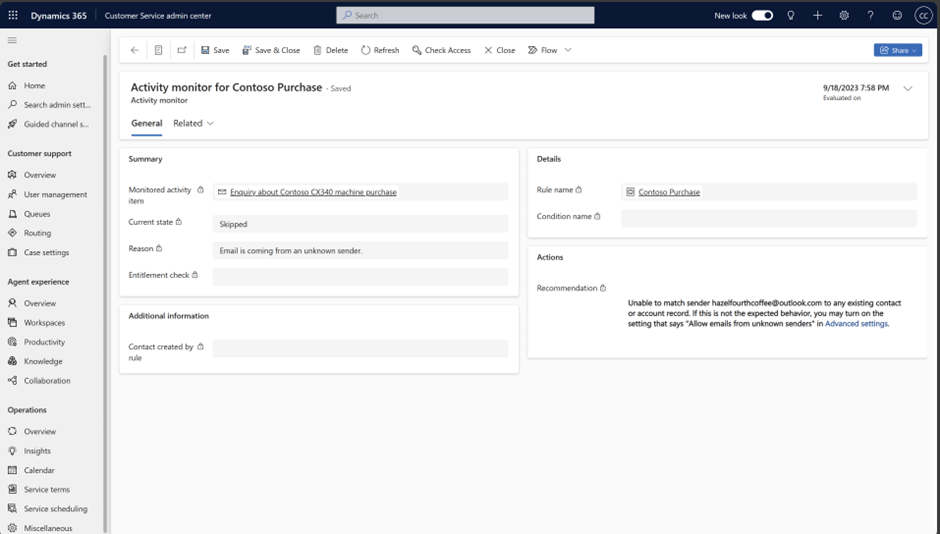
- Ja nevēlaties pārraudzīt nevienu no tālāk norādītajiem stāvokļiem, varat notīrīt atlasi dialoglodziņā Monitora opcijas .
- Gatavs Power Automate/darbplūsmai
- Neizdevās
- Izlaista
Skatiet arī:
Atsauksmes
Drīzumā: 2024. gada laikā mēs pakāpeniski pārtrauksim izmantot “GitHub problēmas” kā atsauksmju par saturu mehānismu un aizstāsim to ar jaunu atsauksmju sistēmu. Papildinformāciju skatiet: https://aka.ms/ContentUserFeedback.
Iesniegt un skatīt atsauksmes par